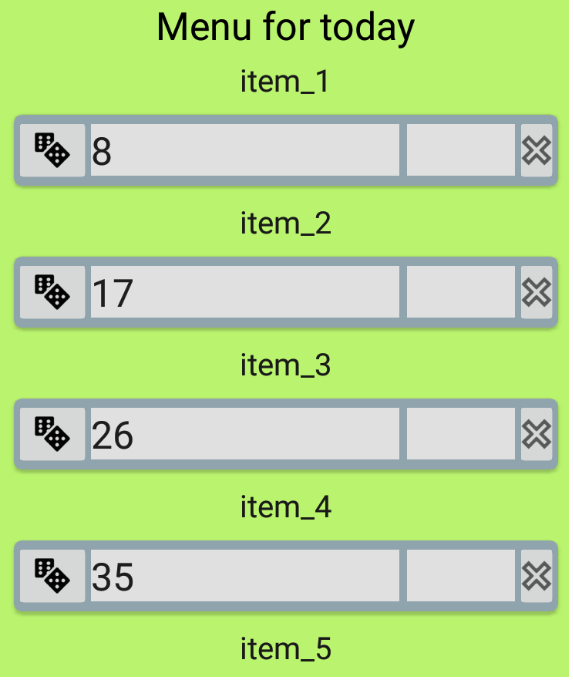Доброго!
Уже долго бьюсь, полагаю над простой вещью, вопросы уже ранее задавал и вроде нашёл решение, но теперь нужно раздать правильно координаты.
Что я имею, есть RecyleView, в нём CardView, в CardView мне нужно добавить N количество Layout-ов, т.е. сделать внутри CardView ещё список. Вроде получилось, но все layout-ы в каждой карточке лежат друг на друге. Нужно теперь както увеличить размер CardView и вывести все Layout-ы
Вот что показывает андроид
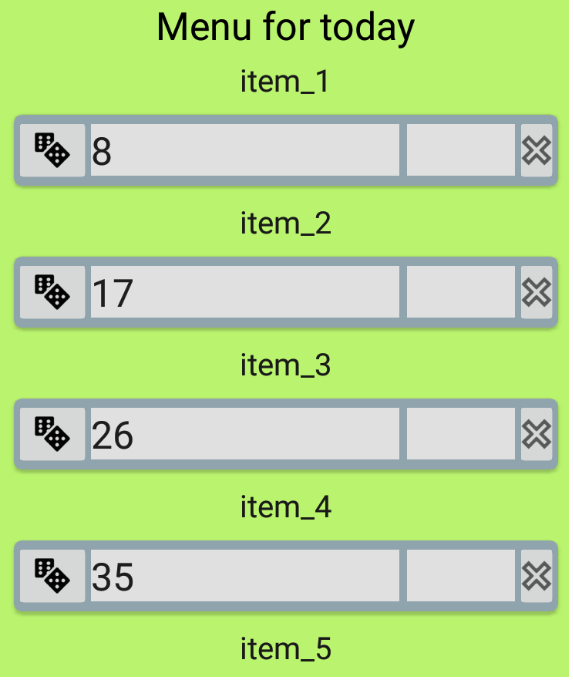
EditText указано цифра, я так своего рода пронумеровал layout-ы, соответсвено видно ток верхний, а нужно все
вот код с адаптера и XML
package www.finefood.main.adapter;
import android.content.Context;
import android.support.v7.widget.CardView;
import android.support.v7.widget.RecyclerView;
import android.view.LayoutInflater;
import android.view.View;
import android.view.ViewGroup;
import android.widget.EditText;
import android.widget.TextView;
import www.finefood.R;
import www.finefood.dto.FineFoodDTO;
import java.util.List;
public class FineFoodListAdapter extends RecyclerView.Adapter<FineFoodListAdapter.FineFoodHolder> {
private List<FineFoodDTO> data;
public FineFoodListAdapter(List<FineFoodDTO> data) {
this.data = data;
}
@Override
public FineFoodHolder onCreateViewHolder(ViewGroup parent, int viewType) {
View view = LayoutInflater.from(parent.getContext()).inflate(R.layout.layout_item, parent, false);
return new FineFoodHolder(view);
}
@Override
public void onBindViewHolder(FineFoodHolder holder, int position) {
holder.textView.setText(data.get(position).getTitle());
}
@Override
public int getItemCount() {
return data.size();
}
public static class FineFoodHolder extends RecyclerView.ViewHolder {
protected CardView cardView, cardViewItem;
protected TextView textView;
protected View view;
static int j = 0;
public FineFoodHolder(final View itemView) {
super(itemView);
textView = (TextView) itemView.findViewById(R.id.title);
LayoutInflater inflater = (LayoutInflater) itemView.getContext().getSystemService(Context.LAYOUT_INFLATER_SERVICE);
cardView = (CardView) itemView.findViewById(R.id.card_view);
for (int i = 0; i < 9; ++i) {
View view = inflater.inflate(R.layout.item_menu, null);
EditText editText = (EditText) view.findViewById(R.id.edit_text_name_product);
editText.setText("" + j);
++j;
cardView.addView(view);
}
}
}
}
<?xml version="1.0" encoding="utf-8"?>
<RelativeLayout xmlns:android="http://schemas.android.com/apk/res/android"
xmlns:app="http://schemas.android.com/apk/res-auto"
android:orientation="vertical"
android:layout_width="match_parent"
android:layout_height="wrap_content"
android:layout_marginTop="5dp"
android:paddingLeft="12dp"
android:paddingRight="12dp">
<TextView
android:layout_centerHorizontal="true"
android:textSize="20dp"
android:paddingBottom="5dp"
android:textColor="@color/colorBlack"
android:id="@+id/title"
android:layout_width="wrap_content"
android:layout_height="wrap_content"/>
<android.support.v7.widget.CardView
android:layout_below="@+id/title"
app:cardCornerRadius="5dp"
app:cardUseCompatPadding="true"
app:cardElevation="2dp"
app:cardBackgroundColor="@color/colorImageButton"
android:id="@+id/card_view"
android:layout_width="match_parent"
android:layout_height="wrap_content">
</android.support.v7.widget.CardView>
</RelativeLayout>
<?xml version="1.0" encoding="utf-8"?>
<RelativeLayout xmlns:android="http://schemas.android.com/apk/res/android"
android:orientation="vertical"
android:layout_width="match_parent"
android:layout_height="match_parent">
<android.support.v7.widget.AppCompatImageButton
android:layout_centerVertical="true"
android:id="@+id/image_button"
android:src="@drawable/ic_dice"
android:layout_width="wrap_content"
android:layout_height="wrap_content"/>
<EditText
android:layout_gravity="center_vertical"
android:layout_weight="100"
android:hint="@string/name_product"
android:id="@+id/edit_text_name_product"
android:textSize="25dp"
android:background="@color/colorTabText"
android:layout_toRightOf="@id/image_button"
android:layout_centerVertical="true"
android:minWidth="200sp"
android:maxWidth="200sp"
android:layout_width="wrap_content"
android:layout_height="wrap_content"/>
<EditText
android:layout_gravity="center_vertical"
android:inputType="number"
android:id="@+id/edit_text_mass"
android:layout_marginLeft="5dp"
android:layout_toRightOf="@id/edit_text_name_product"
android:textSize="25dp"
android:layout_centerVertical="true"
android:background="@color/colorTabText"
android:minWidth="70dp"
android:maxWidth="70dp"
android:layout_width="wrap_content"
android:layout_height="wrap_content"/>
<android.support.v7.widget.AppCompatImageButton
android:layout_centerVertical="true"
android:layout_toRightOf="@id/edit_text_mass"
android:src="@drawable/ic_close_outline"
android:layout_width="wrap_content"
android:layout_height="wrap_content"/>
</RelativeLayout>